Soru
Sorun: PCRegFixer Registry Cleaner Nasıl Kaldırılır?
Merhaba, PCRegFixer Registry Cleaner'ı bilgisayarımda lisansını satın almamı isteyen mesajlarla spam göndermeye başladıktan sonra buldum. Nereden geldi ve bu PCRegFixer'ı nasıl kaldırabilirim?
Çözülmüş Cevap
PCRegFixer, Windows kayıt defterindeki sorunları gidermek için tasarlandığı iddia edilen bir araçtır.[1] ve bir Windows makinesini tamamen optimize edin ve kararlılığını ve güvenliğini artırın. Bununla birlikte, uygulama aslında potansiyel olarak istenmeyen bir programdır ve genellikle kullanıcıların arkasından bilgisayarlara girer ve lisanslı sürümünü satın almalarını sağlamak için yanlış pozitifler gösterir. Bununla başa çıkmanın en iyi yolu, kullanıcılar için herhangi bir fayda sağlamadığından PCRegFixer'ı kaldırmaktır.
Bir PUP olmanın yanı sıra, PCRegFixer, korku yazılımlarına ait bir yazılım türüdür.[2] kategori. Bu programlar genellikle taramaları kullanıcı başlatmadan gerçekleştirir ve birçok sorunu rapor eder, genellikle bunları kırmızı renklerle işaretler ve her şeyi orantısız hale getirir. Diğer durumlarda, PUP'lar meşru dosyaları veya süreçleri sorunlu veya hatta kötü amaçlı olarak işaretler ve bunların kaldırılması gerektiğini iddia eder. Başka bir deyişle, PCRegFixer, kullanıcıları korkutmak için sahte tarama sonuçları göstermek için var.
Gerçekte, alınan öğeler, Google Chrome çerezleri gibi zararsız bileşenlerdir.[3] veya bilgisayara zarar vermeyen artık kayıt defteri girdileri. Aslında PCRegFixer, Windows kayıt defterine odaklanan ve normal cihaz çalışması için temizlenmesinin gerekli olduğunu iddia eden bir sistem iyileştiricidir.
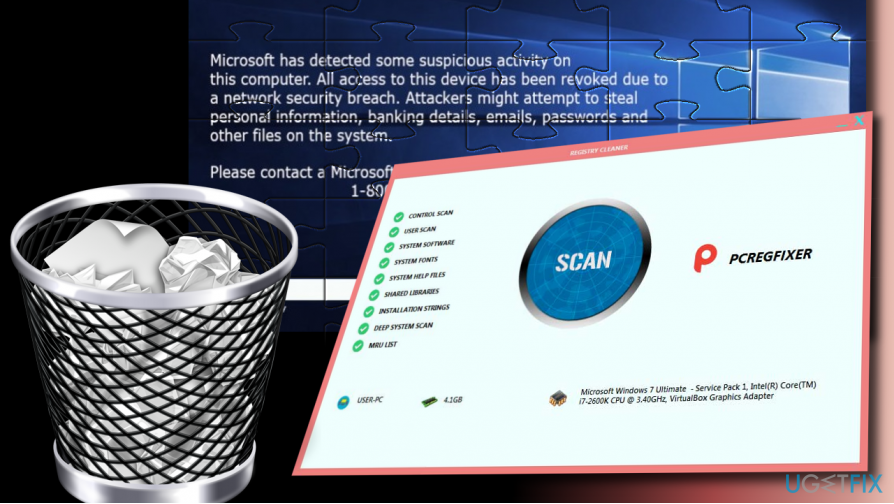
Gerçekte, kayıt defteri, sistem, yazılım, donanım vb.'nin çeşitli yapılandırma ayarlarını tutmak için kullanılan bir veritabanı olduğundan, bu iddialar çok doğru değildir. Microsoft, sağlıklı bir işletim sisteminin çalışmasını doğrudan bozabileceklerinden, kullanıcıları bu tür araçlarla kayıt defterine "düzeltmeler" uygulamaktan caydırır:[4]
Kayıt defteri temizleme yardımcı programları gibi bazı ürünler, kayıt defterinin düzenli bakım veya temizlik gerektirdiğini gösterir. Ancak, bu tür yardımcı programları kullanarak kayıt defterini hatalı olarak değiştirdiğinizde ciddi sorunlar ortaya çıkabilir. Bu sorunlar, kullanıcıların kararsızlık nedeniyle işletim sistemini yeniden yüklemelerini gerektirebilir.
Bu nedenle, onarılamayacak şekilde zarar verebileceğinden, makinenizi optimize etmek için PCRegFixer kayıt defteri temizleyicisi gibi potansiyel olarak istenmeyen programları asla kullanmayın. Kendinizi, korkutma yazılımının veya başka bir uygulamanın bazı Windows sistem dosyalarınızı bozduğu bir durumda bulduysanız, bir bilgisayar onarım aracıyla bir tarama gerçekleştirebilirsiniz. yeniden görüntüMac Çamaşır Makinesi X9 – sizi Windows yeniden yükleme işleminden kolayca kurtarabilir.
PCRegFixer Registry Cleaner ayrıca kötü amaçlı yazılım gibi davranır
Bu dosyaları kaldırmak için lisanslı sürümünü satın almalısınız. yeniden görüntü yeniden görüntü yazılımı kaldırın.
PCRegFixer'ı kaldırmanın bir başka nedeni, bulaşma sonrası şüpheli etkinliklerinin yanı sıra kullandığı kalıcılık tekniklerinden kaynaklanmaktadır. PUP ile enfekte olanlar, genellikle normal bir tarayıcı korsanı veya reklam yazılımından etkilenenlerden çok daha şüpheli bir etkinlik görmeye başlar.
Kurulduktan sonra, PCRegFixer arka planda wmplayer.exe adı altında bir işlem çalıştırır. kullanıcılara Windows 10 arka planında var olmayan tehditler olduğunu iddia eden sahte bir dolandırıcılık mesajı göstermek. Windows ve Microsoft'un özellikleri genellikle teknik destek dolandırıcılık düzenlerinde kullanılır ve bu bir istisna değildir. Kullanıcılar aşağıdaki mesajı görebilir:
Microsoft, bu bilgisayarda bazı şüpheli etkinlikler algıladı. Bir ağ güvenliği ihlali nedeniyle bu cihaza tüm erişimler iptal edildi. Saldırganlar bu sistemdeki kişisel bilgileri, banka bilgilerini, e-postaları, şifreleri ve diğer dosyaları çalmaya çalışabilir.
Lütfen +18776941835 numaralı telefondan Microsoft sertifikalı bir teknisyenle iletişime geçin.
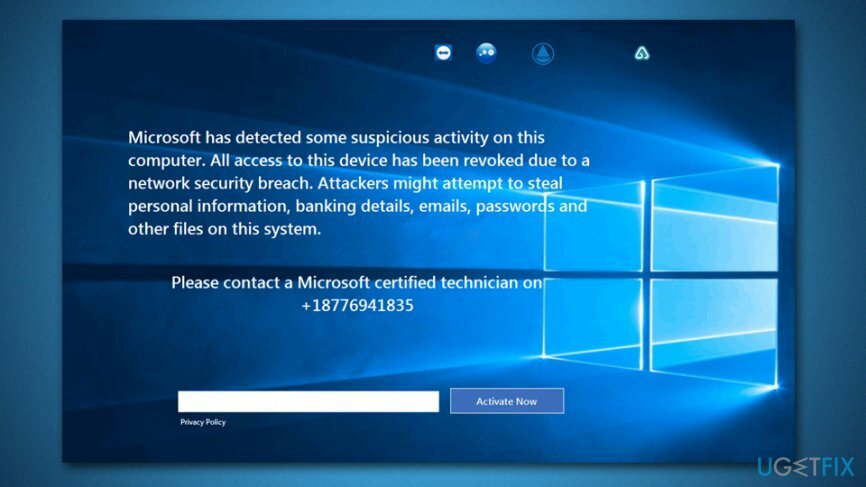
"Microsoft bu bilgisayarda bazı şüpheli etkinlikler algıladı" dolandırıcılık mesajında sağlanan tüm bilgilerin sahte olduğunu unutmayın. Amacı, dolandırıcıların tecrübesiz kullanıcılardan faydalanabilmesi için verilen numarayı aramalarını sağlamaktır.
Tech-Support-Scam uyarılarını ve sahte kayıt defteri temizliğini durdurmak için PCRegFixer Registry Cleaner'ı hemen kaldırmanız gerekir. Aşağıda, PCRegFixer'ın makinenizden nasıl tamamen kaldırılacağına dair kesin adımlar bulacaksınız, bu yüzden bunları dikkatli bir şekilde takip edin.
Aşama 1. İlgili tüm arka plan işlemlerini devre dışı bırakın
Bu dosyaları kaldırmak için lisanslı sürümünü satın almalısınız. yeniden görüntü yeniden görüntü yazılımı kaldırın.
PCRegFixer, kullanıcıların onu kaldırmasını önlemek için kalıcılık teknikleri kullanabilir. Bundan kaçınmak için, bununla ilgili tüm arka plan işlemlerini kapatmak önemlidir. wmplayer.exe:
- basmak Ctrl + Üst Karakter + Esc açmak için Görev Yöneticisi
- Tıklamak Daha fazla detay
- Uygulamaları ve süreçleri şu ölçütlere göre sıralayın: isim
- Altında PCRegFixer'ı bulun uygulamalar (birlikte Arka Plan Süreçleri)
- Girişe tıklayın ve basın Görevi bitir Görev Yöneticisi penceresinin sağ alt köşesinde

- Şimdi bulun wmplayer.exe ve onu da kapat
Not: Herhangi bir nedenle PCRegFixer ile ilgili işlemleri kapatamıyorsanız, aşağıdaki gibi bir üçüncü taraf uygulaması kullanabilirsiniz: öldür veya Güvenli Mod'a erişin – işte bunu nasıl yapacağınız:
- sağ tıklayın Başlangıç ve seç Ayarlar
- git Güncelleme ve Güvenlik ve tıklayın Kurtarma
- Bulmak Gelişmiş başlatma bölüm ve tıklayın Şimdi yeniden başlat
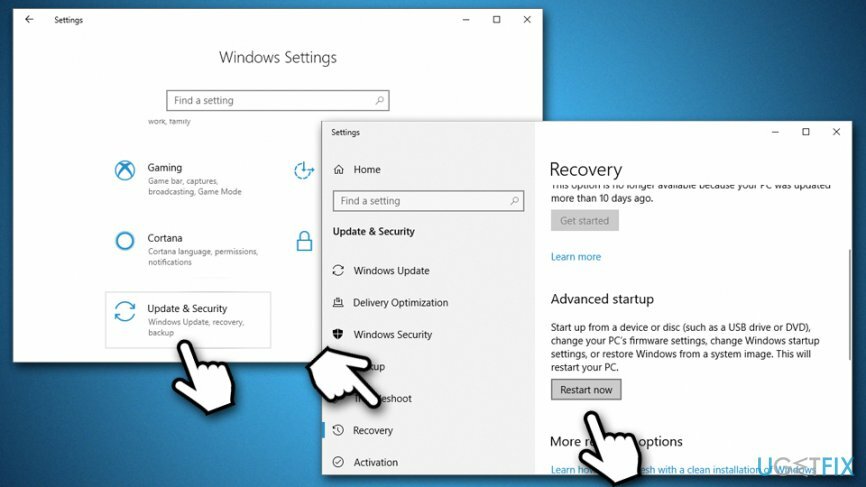
- Yeniden başlattıktan sonra, size sunulacak Bir seçenek belirleyin ekran
- git Sorun Giderme > Gelişmiş seçenekler > Başlangıç Ayarları ve seç Tekrar başlat
- PC yeniden başladığında, düğmesine basın. F5 veya 5 girmek Ağ ile güvenli mod
Adım 2. Kontrol Panelinden PCRegFixer Registry Cleaner'ı kaldırın
Bu dosyaları kaldırmak için lisanslı sürümünü satın almalısınız. yeniden görüntü yeniden görüntü yazılımı kaldırın.
- Tip Kontrol Paneli Windows arama çubuğuna girin ve Girmek
- git Programlar > Bir programı kaldır
- PCRegFixer'a sağ tıklayın ve seçin Kaldır
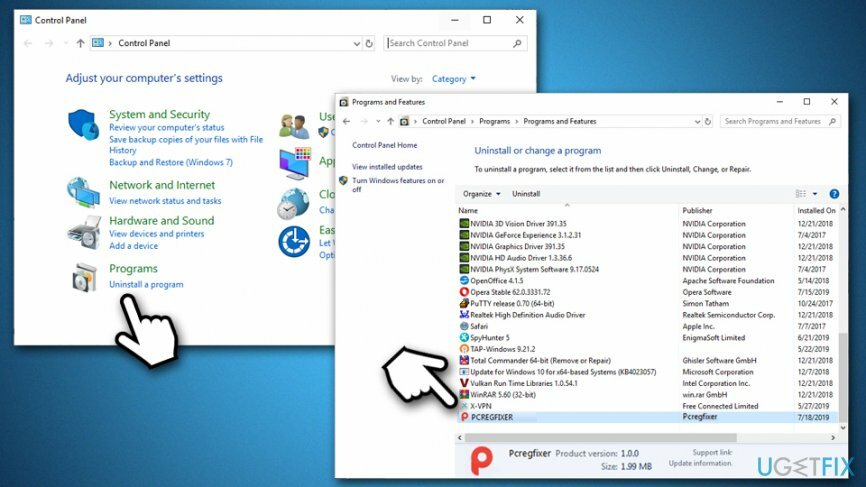
- ekrandaki yönergeleri takip edin
Aşama 3. Google Chrome'u Sıfırla
Bu dosyaları kaldırmak için lisanslı sürümünü satın almalısınız. yeniden görüntü yeniden görüntü yazılımı kaldırın.
PCRegFixer'ın sahte mesajlar göstermesini durdurmak için, kurulu tüm tarayıcıları da sıfırlamanız gerekir. Google Chrome'dan başlayalım:
- Chrome'u açın ve şuraya gidin: Menü > Ayarlar
- Aşağı kaydırın ve seçin ileri
- Bulmak Sıfırla ve temizle bölümünü seçin ve Ayarları orijinal varsayılanlarına geri yükleyin
- ile onaylayın Ayarları Sıfırla
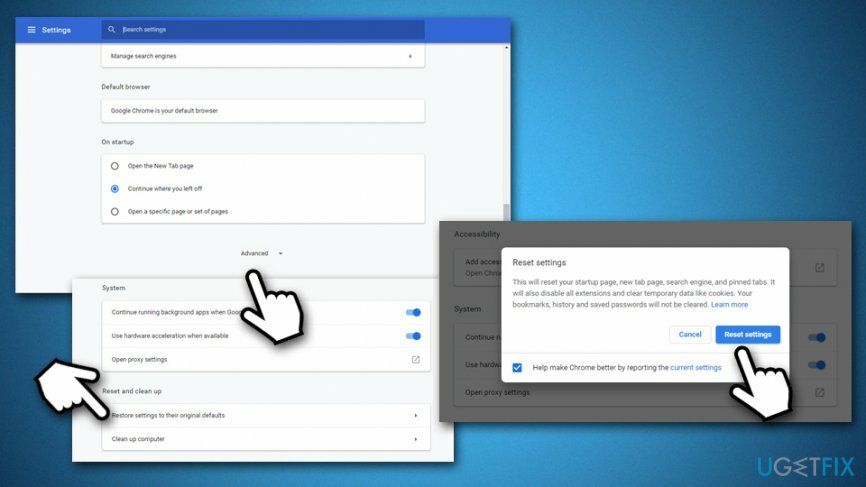
Adım 4. Mozilla Firefox'u Sıfırla
Bu dosyaları kaldırmak için lisanslı sürümünü satın almalısınız. yeniden görüntü yeniden görüntü yazılımı kaldırın.
- Firefox'ta şuraya gidin: Menü > Yardım
- Seçme Sorun giderme bilgisi
- Tıklamak Firefox'u yenileyin…
- Onaylamak için, Firefox'u yenileyin
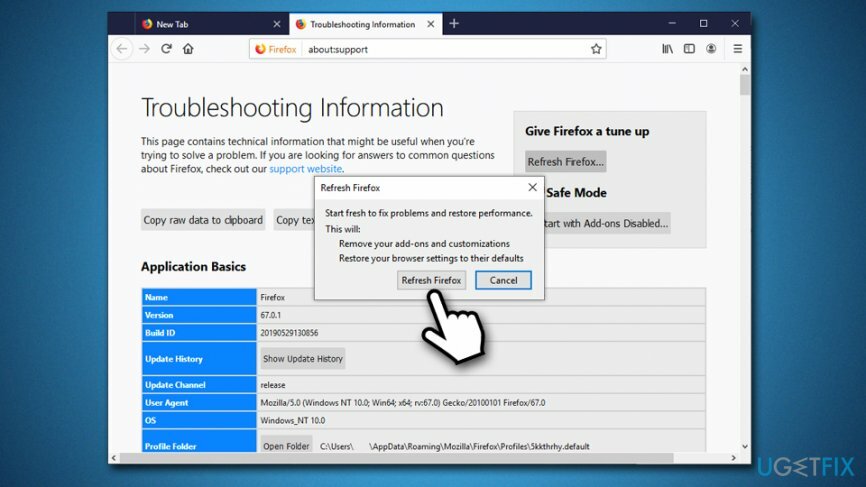
Adım 5. Internet Explorer'ı Sıfırla
Bu dosyaları kaldırmak için lisanslı sürümünü satın almalısınız. yeniden görüntü yeniden görüntü yazılımı kaldırın.
- Tıklamak Vites Internet Explorer'daki simge
- git internet Seçenekleri ve seçin ileri sekme
- Altında Internet Explorer ayarlarını sıfırlayın, Tıklayın Sıfırla
- işaretle Kişisel ayarları sil kutu ve seçin Sıfırla
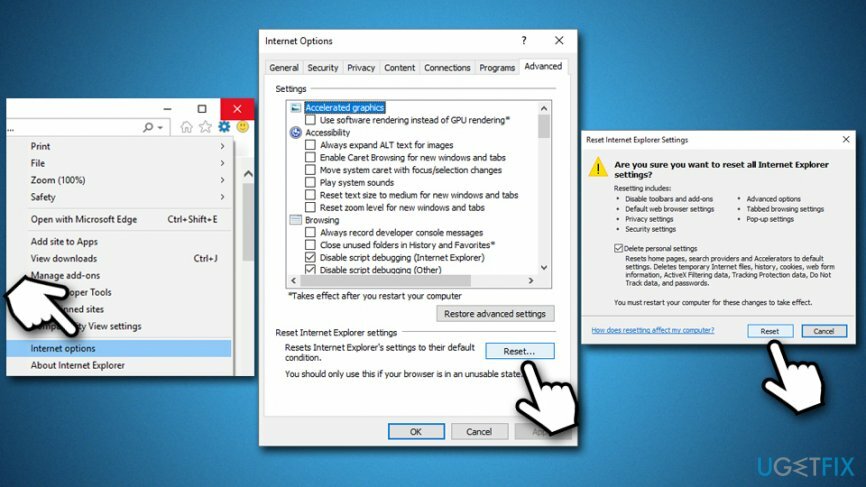
Adım 6. MS Edge'i Sıfırla
Bu dosyaları kaldırmak için lisanslı sürümünü satın almalısınız. yeniden görüntü yeniden görüntü yazılımı kaldırın.
- MS Edge tarayıcısında, tıklayın Menü ve daha sonra Gizlilik ve Guvenlik
- Altında Tarama verilerini temizle, toplamak Neyin temizleneceğini seçin
- Tüm kutuları seçin (isterseniz şifre bırakabilirsiniz) ve Temizlemek
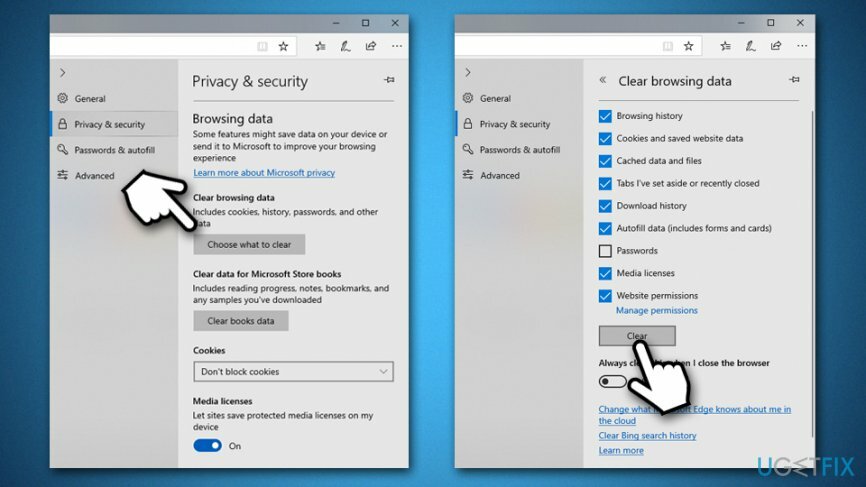
Tek tıkla programlardan kurtulun
ugetfix.com uzmanları tarafından size sunulan adım adım kılavuz yardımı ile bu programı kaldırabilirsiniz. Zamandan tasarruf etmek için, bu görevi otomatik olarak gerçekleştirmenize yardımcı olacak araçları da seçtik. Aceleniz varsa veya programı kendi başınıza kaldıracak kadar deneyimli olmadığınızı düşünüyorsanız, aşağıdaki çözümleri kullanmaktan çekinmeyin:
Teklif
şimdi yap!
İndirmekkaldırma yazılımıMutluluk
Garanti
şimdi yap!
İndirmekkaldırma yazılımıMutluluk
Garanti
Programı Reimage kullanarak kaldıramadıysanız, destek ekibimize sorunlarınızı bildirin. Mümkün olduğunca fazla ayrıntı sağladığınızdan emin olun. Lütfen sorununuz hakkında bilmemiz gerektiğini düşündüğünüz tüm detayları bize bildirin.
Bu patentli onarım işlemi, kullanıcının bilgisayarındaki herhangi bir hasarlı veya eksik dosyayı değiştirebilen 25 milyon bileşenden oluşan bir veritabanı kullanır.
Hasarlı sistemi onarmak için lisanslı sürümünü satın almalısınız. yeniden görüntü kötü amaçlı yazılım temizleme aracı.

Tamamen anonim kalmak ve ISP'yi ve casusluktan hükümet senin üzerinde, istihdam etmelisin Özel İnternet Erişimi VPN. Tüm bilgileri şifreleyerek, izleyicileri, reklamları ve kötü amaçlı içeriği önleyerek tamamen anonim olarak internete bağlanmanıza olanak tanır. En önemlisi, NSA ve diğer devlet kurumlarının arkanızdan gerçekleştirdiği yasadışı gözetim faaliyetlerini durduracaksınız.
Bilgisayarı kullanırken herhangi bir zamanda öngörülemeyen durumlar olabilir: elektrik kesintisi nedeniyle kapanabilir, Ölümün Mavi Ekranı (BSoD) oluşabilir veya birkaç günlüğüne uzaklaştığınızda makine rastgele Windows güncellemeleri yapabilir. dakika. Sonuç olarak, okul çalışmalarınız, önemli belgeleriniz ve diğer verileriniz kaybolabilir. İle kurtarmak kayıp dosyalar, kullanabilirsiniz Veri Kurtarma Uzmanı – sabit sürücünüzde hala mevcut olan dosyaların kopyalarını arar ve bunları hızlı bir şekilde alır.